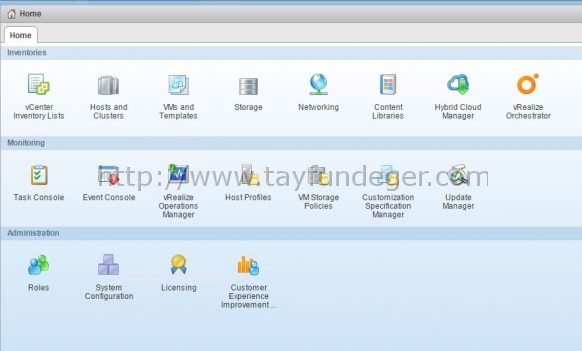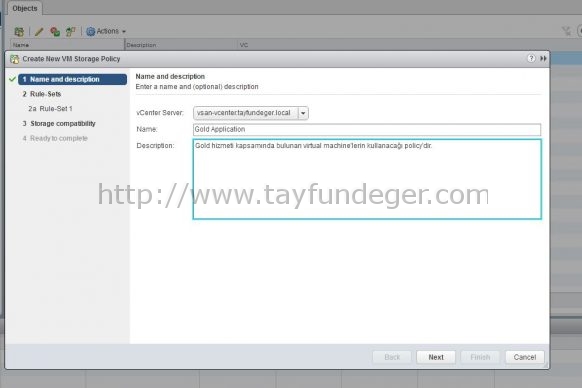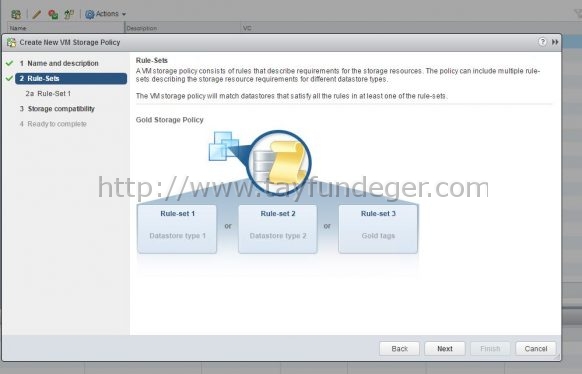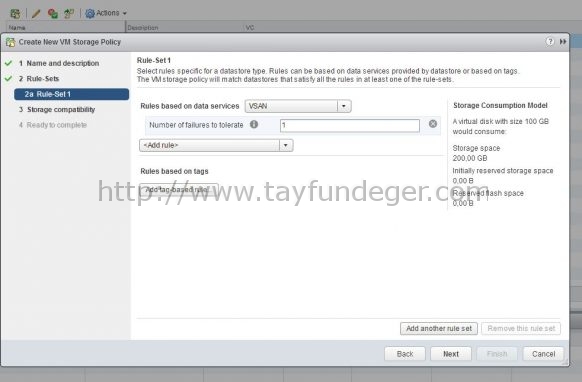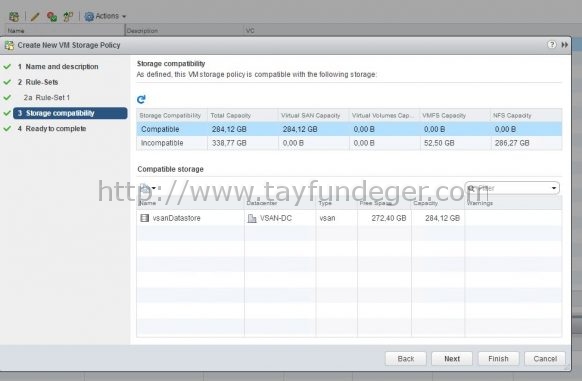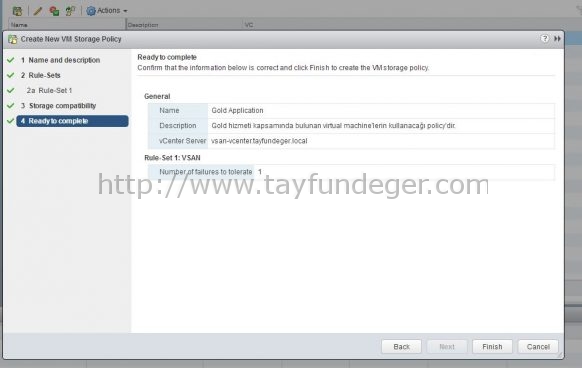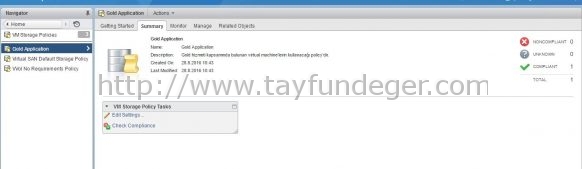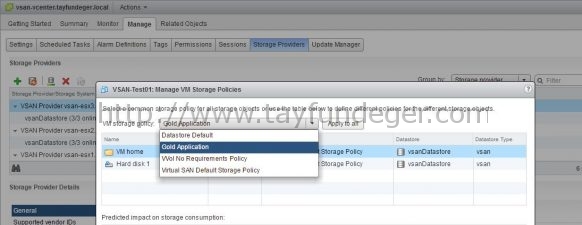VSAN ve Storage Policies – Bölüm 2
Merhaba,
Bir önceki bölümde VSAN’ın kullanmış olduğu storage policy’lerin ne işe yaradığı hakkında kısaca bilgi vermiştim. Bu yazımda ise storage policy’lerin nasıl oluşturulacağı konusunda bilgi vereceğim. Storage Policies bölümünde birden fazla rule oluşturabilirsiniz. Ancak bu oluşturmuş olduğunuz rule’ları çok iyi yorumlamanız gerekiyor. Çünkü yapmış olduğunuz her işlem storage üzerinde kullanılabilecek kapasiteyi doğrudan etkilemekte olduğu gibi virtual machine’lerinizin performans’ınıda olumlu veya olumsuz birşekilde etkilemektedir.
vSphere Web Client’a login olduktan sonra ilk olarak karşımıza açılan sayfadan VM Storage Policies bölümüne giriş yapıyorum.
Yeni bir policy eklemek için + butonuna tıklıyoruz. Şimdi karşımıza gelen bölümde yeni bir rule oluşturacağız. Ben burada Gold Application isimli bir rule oluşturacağım. Gold Application, high availability virtual machine’lerden oluşuyor. Tabi bu benim senaryom siz burada daha farklı isimler verebilirsiniz.
Oluşturacağımız Rule’ların nasıl çalışacağını gösteren bir ekran ile karşılaşıyoruz. Next ile devam ediyoruz.
En önemli bölüme geldik. Bütün işlemleri zaten bu bölümden yapacağız. En baştada belirtmiştim kendi yapınıza göre Storage Policy’ler oluşturabilirsiniz. Rule-Set bölümünde Add rule butonuna basarak bir önceki bölümde anlatmış olduğum özellikleri ekleyebilirsiniz. Burada yapacağınız her işlemde sağ tarafta bulunan Storage Consumption Model güncellenecektir. Bundan dolayı rule’ları eklerken bu bölümü sürekli kontrol etmeniz sizin için faydalı olacaktır. Eklemiş olduğunuz bir rule’dan dolayı storage kapasitenizde düşme gibi durumlar ile karşılaşabilirsiniz. Rule’ları eklerken bu detayları görmek sizin için oldukça faydalı olacaktır.
Next ile devam ediyoruz.
Sotrage compatbility bölümünde bu işlemin uygulanacağı datastore’ları görüyoruz. Zaten burada Compatible ve Incompatible olarak ayrı ayrı gösteriyor. Next ile devam ediyoruz.
Son aşamada yapılan işlemlerin kısa bir özetini görüyoruz ve Finish butonu ile Storage Policy’imizi oluşturuyoruz.
Görüldüğü gibi Gold Application isimli storage policy oluştu.
Son olarak oluşturduğumuz bu Storage Policy’i virtual machine üzerinde sağ click Manage VM Storage Policies bölümünden atayabilirsiniz.
Umarım faydalı olmuştur.
İyi çalışmalar.